
ИИС ЛР 3-12
.pdf
Øветвь Скользящее окно добавить в качестве нового узла из Сценариев в
Отчеты.
3 Построить нейронную сеть по трансформированным данным.
Последовательность выполнения задания
Øперейти на панель  Сценарии, загрузить узел Скользящее
Сценарии, загрузить узел Скользящее
окно и вызвать  Мастер обработки; выбрать обработчик Нейросеть и на-
Мастер обработки; выбрать обработчик Нейросеть и на-
жать [Далее];
Øопределить столбцы Среднегодовой удой, кг–1 как входное, Среднего-
довой удой, кг как выходное и Год – информационное; нажать [Далее];
Рисунок 65 – Диалоговое окно настройки назначений столбцов
Øнажать псевдокнопки [Далее] 4 раза, затем [Пуск] и [Далее];
Øопределить способ отображения какГраф нейросети, Что-если, Диа-
грамма рассеивания и Диаграмма; нажать [Далее];
61
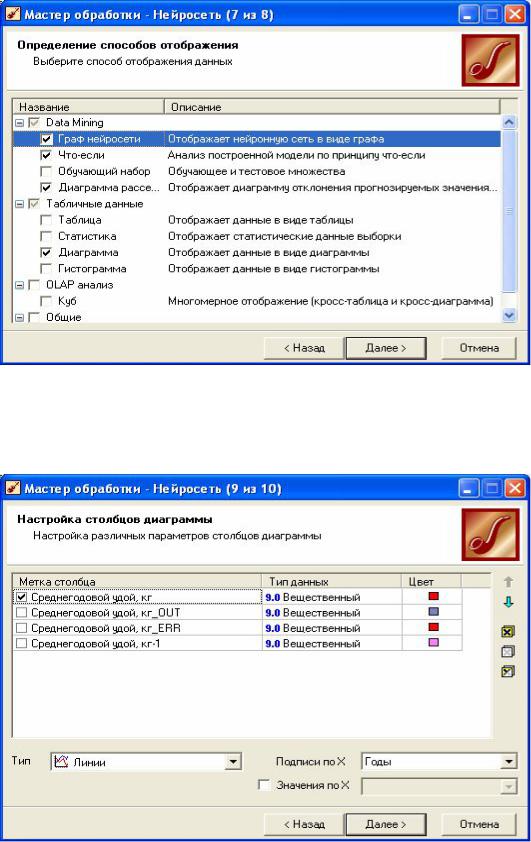
Рисунок 66 - Диалоговое окно выбора способов отображения данных
Øдля настройки столбцов диаграммы указать столбецСреднегодовой удой, кг; тип диаграммы – Линии, подписи по оси Х – Годы;
Рисунок 67 – Диалоговое окно настройки параметров столбцов диаграммы
Øнажать на псевдокнопки [Далее] и [Готово];
62
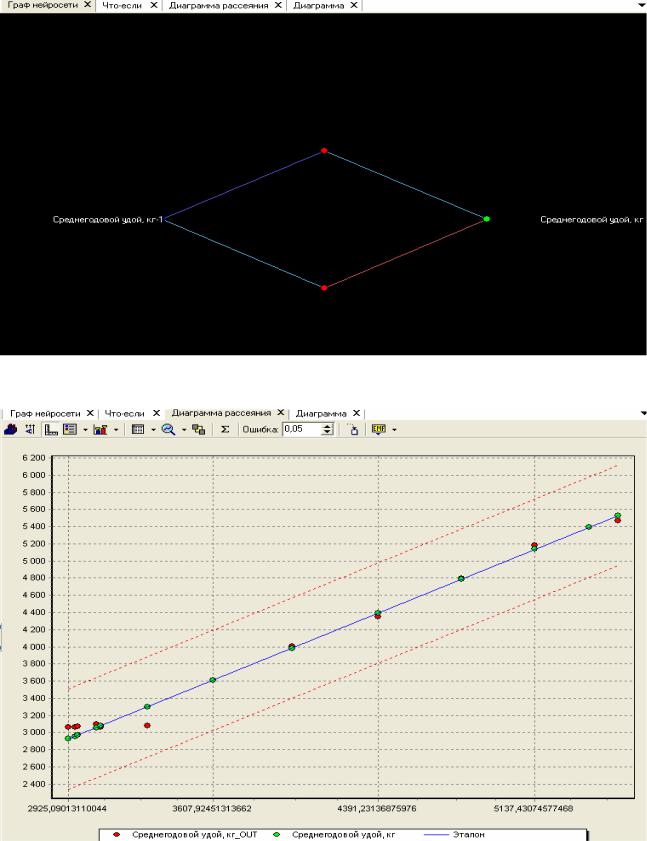
Øпосмотреть полученный результат на вкладкахГраф нейросети, Что-
если, Диаграмма рассеивания и Диаграмма;
Рисунок 68 – Граф нейросети по трансформированным данным среднегодового удоя
Рисунок 69 – Диаграмма рассеивания по трансформированным данным среднегодового удоя
63

Øветвь Нейросеть добавить в качестве нового узла изСценариев в От-
четы.
4 На основе полученной нейронной сети осуществить прогноз временного ряда.
Последовательность выполнения задания
Øперейти на панель  Сценарии, загрузить узел Нейросеть и
Сценарии, загрузить узел Нейросеть и
вызвать  Мастер обработки; выбрать обработчик Прогнозирование и на-
Мастер обработки; выбрать обработчик Прогнозирование и на-
жать [Далее];
Øопределить столбцы Годы как информационное, Среднегодовой удой,
кг-1 – входное, Среднегодовой удой, кг – выходное; горизонт прогноза – 1; на-
жать [Далее];
Рисунок 70 – Диалоговое окно настройки прогнозирования временного ряда
Øв качестве способов отображения данных выбрать Диаграмму прогноза
и Гистограмму; нажать [Далее];
64

Рисунок 71 - Диалоговое окно выбора способов отображения данных
Øпри настройке различных параметров столбцов диаграммы выбрать столбец Среднегодовой удой, кг; тип – Линии, подписи по оси Х – Годы; нажать
[Далее];
Рисунок 72 – Диалоговое окно настройки столбцов параметров диаграммы
Øпри настройке параметров диаграммы также указать столбецСредне-
годовой удой, кг; тип – Столбчатая диаграмма;
65
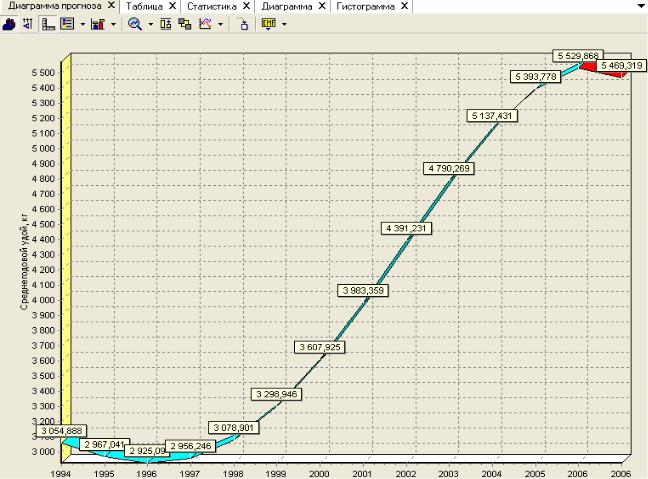
Øнажать псевдокнопки [Далее] и [Готово];
Øпросмотреть полученную диаграмму прогноза;
Рисунок 73 – Диаграмма прогноза среднегодового удоя на основе нейросети
Øветвь Прогноз добавить в качестве нового узла изСценариев в Отче-
ты;
Øсравнить прогноз по выровненным данным с прогнозом, полученным по данным Текстового файла Прогноз.txt;
Øсохранить полученный проект.
Тема 8 Прогнозирование временного ряда на основе линейной рег-
рессии
Постановка задачи: Осуществить прогноз среднегодового удоя ко-
ров молочного стада в Московской области на основе данных динамиче-
ского ряда файла удой.xls.
66

Задания
1 Построить модель линейной регрессии динамического ряда среднего-
дового удоя коров молочного стада в Московской области.
Последовательность выполнения задания
Øзагрузить аналитическую платформу Deductor и файл Заказ.ded;
Øперейти на панель  Сценарии, загрузить узел Скользящее
Сценарии, загрузить узел Скользящее
окно и вызвать  Мастер обработки;
Мастер обработки;
Øв появившемся диалоговом окне выбрать Линейная регрессия и нажать
[Далее];
Øв качестве входных столбцов указатьСреднегодовой удой, кг-1, вход-
ных - Среднегодовой удой, кг; нажать [Далее];
Рисунок 74 – Диалоговое окно настройки назначений столбцов
Øнажать псевдокнопки [Далее] 2 раза, [Пуск] и [Далее];
Øвыбрать способ отображения данныхКоэффициенты регрессии, Диа-
грамма рассеивания и Диаграмма; нажать [Далее];
67
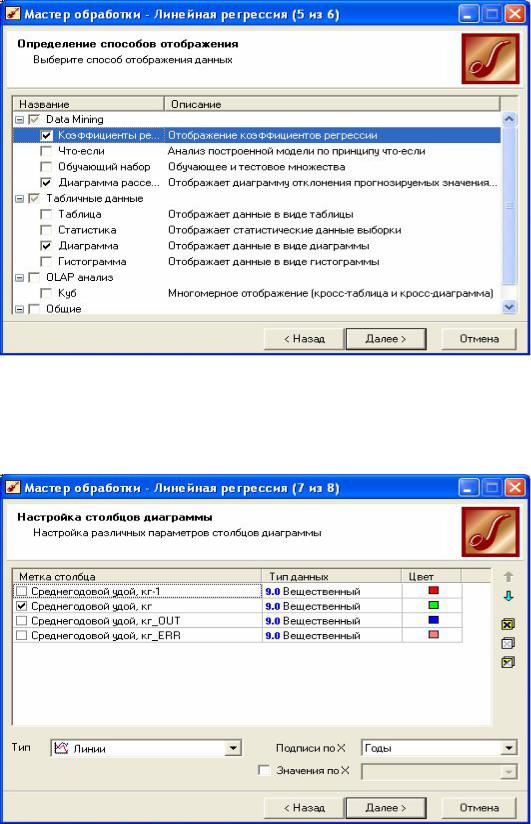
Рисунок 75 - Диалоговое окно выбора способов отображения данных
Ø настроить диаграмму по полю Среднегодовой удой, кг; в качестве тип диаграммы выбрать Линии; подписи по оси Х – Годы;
Рисунок 76 – Диалоговое окно настройки параметров столбцов диаграммы
Øнажать псевдокнопки [Далее] и [Готово];
Øвизуально оценить точность построения модели линейной регрессии,
перейдя на вкладку Диаграмма рассеивания.
68
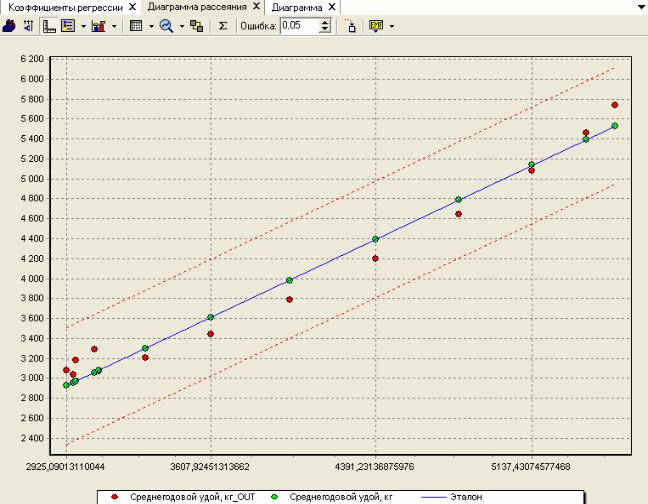
Рисунок 77 – Диаграмма рассеивания модели линейной регрессии
2 На основе полученной модели линейной регрессии осуществить про-
гноз временного ряда.
Последовательность выполнения задания
Øперейти на панель Сценарии, загрузить узел Линейная регрессия и вызвать
Сценарии, загрузить узел Линейная регрессия и вызвать  Мастер обработки; выбрать обработчик Прогнозиро-
Мастер обработки; выбрать обработчик Прогнозиро-
вание; нажать [Далее];
Øосуществить прогноз по полю Среднегодовой удой, кг;
Øпросмотреть полученную диаграмму прогноза; сравнить прогноз, по-
лученный при помощи модели линейной регрессии с прогнозами, полученными на основе нейронной сети;
Øветвь Прогноз добавить в качестве нового узла изСценариев в Отче-
ты;
Øсохранить полученный проект.
69
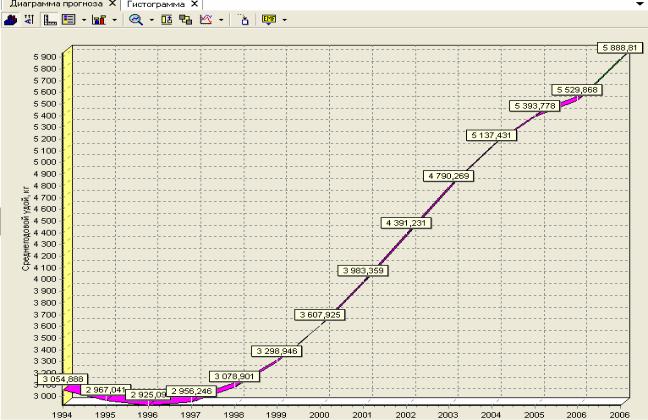
Рисунок 78 – Диаграмма прогноза среднегодового удоя на основе модели линейной регрессии
70
